借助 Wear OS by Google 谷歌,手表可以直接与网络通信,无需 访问 Android 或 iOS 手机。不要使用 Data Layer API 连接到 Wear OS 应用连接到网络。请改为遵循此 指南。
网络访问
Wear OS 应用可以发出网络请求。手表有蓝牙功能时 连接到手机时,手表的网络流量通常通过 手机。
当手机不可用时,会使用 Wi-Fi 和移动网络,具体取决于 手表硬件。Wear OS 平台可处理网络之间的转换。
您可以使用 HTTP、TCP 和 UDP 等协议。不过,
android.webkit API(包括 CookieManager 类)
可用。您可以通过读取和写入请求的标头来使用 Cookie,
响应。
将 WorkManager 用于异步请求,包括定期轮询
。
如果您需要连接到特定网络类型,请参阅读取网络 状态。
高带宽网络访问
Wear OS 平台管理网络连接的目标是提供 整体用户体验最佳。该平台选择默认活动网络 平衡了两项需求:长电池寿命和网络带宽。
当优先考虑节省电量时,活跃网络可能 用于传输大型文件或流式传输大型文件等网络任务所需的带宽 媒体。
本部分将指导您使用 ConnectivityManager 类
帮助确保您的应用具备所需的网络带宽。普通
有关精细控制网络资源的信息,请参阅管理
网络使用情况。
请求 Wi-Fi 连接
适用于需要高带宽网络访问的用例,例如 大型文件或流媒体,请求高带宽连接 例如 Wi-Fi。具体可见以下示例:
Kotlin
val callback = object : ConnectivityManager.NetworkCallback() { override fun onAvailable(network: Network) { super.onAvailable(network) // The Wi-Fi network has been acquired. Bind it to use this network by default. connectivityManager.bindProcessToNetwork(network) } override fun onLost(network: Network) { super.onLost(network) // Called when a network disconnects or otherwise no longer satisfies this request or callback. } } connectivityManager.requestNetwork( NetworkRequest.Builder().addTransportType(NetworkCapabilities.TRANSPORT_WIFI).build(), callback )
Java
ConnectivityManager.NetworkCallback callback = new ConnectivityManager.NetworkCallback() { public void onAvailable(Network network) { super.onAvailable(network); // The Wi-Fi network has been acquired. Bind it to use this network by default. connectivityManager.bindProcessToNetwork(network); } public void onLost(Network network) { super.onLost(network); // Called when a network disconnects or otherwise no longer satisfies this request or callback. } }; connectivityManager.requestNetwork( new NetworkRequest.Builder().addTransportType(NetworkCapabilities.TRANSPORT_WIFI).build(), callback );
由于手表的 Wi-Fi 或
手机无线装置可能处于关闭状态以节省电量如果手表无法连接到
您的 NetworkCallback 实例的 onAvailable() 方法
调用。
调用 onAvailable() 后,设备会尝试保持与
发布 NetworkCallback 之前的 Wi-Fi 网络。为了延长电池续航时间,
当您不再需要
WLAN 网络。
Kotlin
connectivityManager.bindProcessToNetwork(null) connectivityManager.unregisterNetworkCallback(callback)
Java
connectivityManager.bindProcessToNetwork(null); connectivityManager.unregisterNetworkCallback(callback);
启动 Wi-Fi 设置 activity
请求 Wi-Fi 网络时,系统会尝试连接到已保存的网络
如果一个已配置且在范围内,则会发生此错误。如果没有保存的 Wi-Fi 网络可用,
系统不会调用 NetworkCallback 实例的 onAvailable 回调方法。
如果您使用 Handler 来使网络请求超时,您可以将
用户在超时发生时添加 Wi-Fi 网络。直接将用户转到
用于使用以下 intent 添加 Wi-Fi 网络的 activity:
Kotlin
context.startActivity(Intent("com.google.android.clockwork.settings.connectivity.wifi.ADD_NETWORK_SETTINGS"))
Java
context.startActivity(new Intent("com.google.android.clockwork.settings.connectivity.wifi.ADD_NETWORK_SETTINGS"));
如需启动设置 activity,您的应用必须具有 CHANGE_WIFI_STATE
权限。
界面注意事项
如果您的应用需要连接到新的 Wi-Fi 网络以实现高带宽 操作之前,请确保先向用户清楚说明连接原因。 即可启动 Wi-Fi 设置。仅请求用户添加新的 Wi-Fi 网络。不禁止用户执行以下操作: 访问不需要高带宽网络的应用功能。
图 1 显示了一个音乐应用。该应用可让用户浏览 并且仅当出现以下情况时,用户才需要添加新的 Wi-Fi 网络: 下载或在线播放音乐。
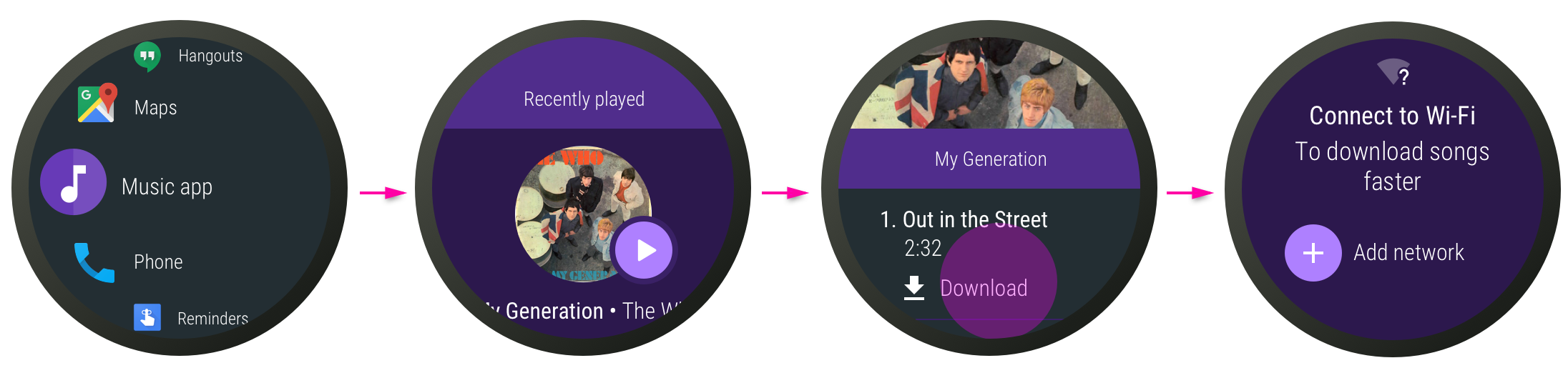
图 1. 用于下载音乐的音乐应用流程。
电源和数据流量使用注意事项
为延长电池寿命并尽量减少移动流量消耗, 非必要的网络任务,如分析报告或日志收集; 直到 Wear OS 设备重新建立蓝牙或 Wi-Fi 连接 而不是 LTE 或按流量计费的网络。
云消息传递
如需发送通知,请直接使用 Firebase Cloud Messaging (FCM)。
没有专用于 Wear OS 的网络访问 API 或 FCM API。请参考现有的 连接到网络和云消息传递文档。
FCM 在低电耗模式下可以顺畅地运行,因此是推荐的通知发送方式 手表。
通过收集设备的注册令牌,通过 FCM 提供消息 Wear OS 应用运行时。然后,将令牌作为目标的一部分包含在内 当服务器将消息发送到 FCM REST 端点时触发。FCM 将消息发送到 令牌标识的设备
FCM 消息采用 JavaScript 对象表示法 (JSON) 格式,可以包含 以下一种或两种载荷:
- 通知载荷:当 则数据会直接在通知流中向用户显示。时间 当用户点按该通知时,您的应用就会启动。
- 数据载荷:当载荷包含一组自定义键值对时。 该载荷将作为数据传送到您的 Wear OS 应用。
如需了解载荷详情和示例,请参阅 FCM 消息简介。
默认情况下,通知会从手机应用桥接到手表。如果您有 独立的 Wear OS 应用和相应的手机应用,重复通知 可能发生的情况例如,来自 FCM 的单条通知,同时 手机和手表,可能会分别在这两部设备上显示。您可以 请使用桥接 API 来防止这种情况。
使用后台服务
为了帮助确保后台任务得到正确执行, (针对低电耗模式和应用待机模式)。
当屏幕关闭或进入氛围模式的时间足够长时,其中一部分
可能会发生低电耗模式,且后台任务可能会延迟一定的时间。
之后,如果设备长时间处于静止状态,将进入常规低电耗模式。
使用 WorkManager API 调度请求,以便您的应用注册
。
使用约束条件进行调度
您可以使用限制条件来配置请求,从而节省电池电量 生活。请选择以下一个或多个要添加到 请求:
调度需要网络的请求。
指定
NetworkType是CONNECTED还是UNMETERED。UNMETERED适用于大型数据传输,而CONNECTED适用于小型数据传输 传输。在设备充电时调度请求。
在设备处于闲置状态时调度请求。这对于 优先级较低的后台工作或同步工作,尤其是在 设备正在充电。
如需了解详情,请参阅 WorkManager 的约束条件对 定期工作指南。

